Sai是一款非常专业的电脑绘画软件,绘画过程中最离不开的就是笔刷了,平常绘画的笔刷都是单色的没有纹理,但是有时也会用到有纹理的笔刷。本期内容为大家分享sai笔刷怎么设置纹理效果?sai笔刷怎么才有质感?以下是详细内容。
sai笔刷怎么设置纹理效果?
(1)新建画布
打开sai软件,点击菜单栏中的“文件”选项,在弹出的下拉框中点击“新建”命令,创建一个大小合适的画布。
(2)绘制插画
新建图层,在画布中绘制一个简单的插画,这里绘制了草地、树木、白云和天空,大家可以根据自己的喜好绘制,也可以直接打开制作好的文件。

(3)制作纹理笔刷
在工具栏中点击“毛笔枯笔”选项,找到“无纹理”选项,点击右侧的下拉按钮,在弹出的窗口中选择“26L-10”选项。
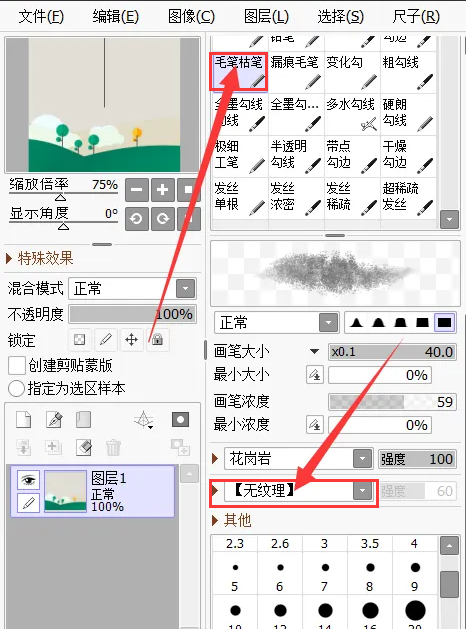
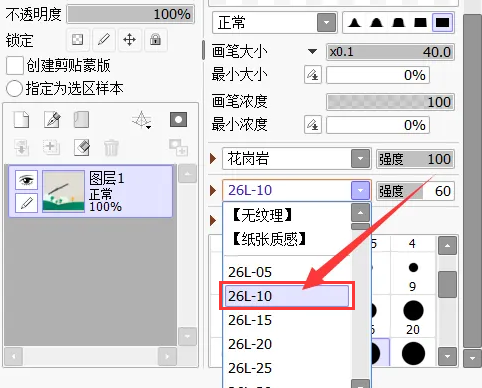
(4)添加纹理效果
接着设置好笔刷的浓度、尺寸以及颜色,然后在插画中涂抹就能看到笔刷纹理效果了。
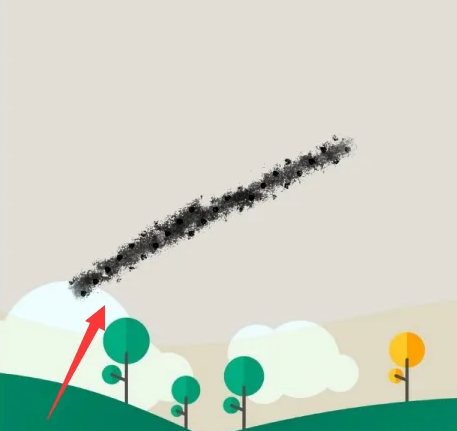
总结:
打开sai软件,新建画布,选择合适的笔刷,点击“无纹理”右侧的下拉按钮,选择合适的纹理选项即可。
以上就是小编分享的“sai笔刷怎么设置纹理效果?sai笔刷怎么才有质感?”相关内容。希望以上内容能对您有所帮助,小伙伴们我们下期再见哦~

